엑셀 작업에서 데이터를 효과적으로 관리하고 분석하기 위해서 필수적으로 알아야 할 함수 중 하나가 바로 IF 함수입니다. IF 함수는 특정 조건을 기준으로 두 가지 결과 중 하나를 반환하는 함수로, 데이터의 특성에 따라 다른 처리를 자동으로 할 수 있게 도와줍니다. 이번 포스트에서는 IF 함수의 기본 개념부터 시작하여 다중 조건 적용과 중첩 사용법에 대해 자세히 설명드리겠습니다.
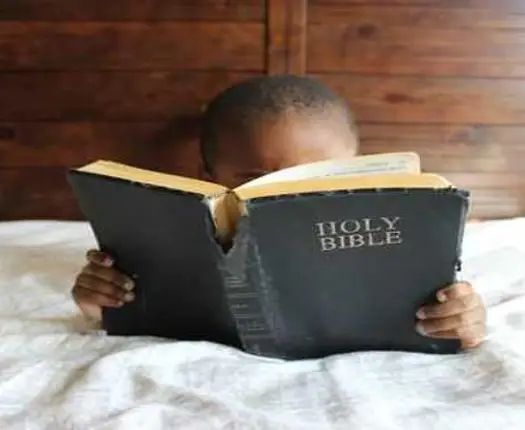
IF 함수란?
IF 함수는 엑셀에서 조건을 설정하여 그 결과에 따라 다른 값을 돌려주는 매우 유용한 도구입니다. 예를 들어, 특정 점수를 기준으로 합격 여부를 판단하는 데 사용할 수 있습니다. 기본적인 함수 구문은 아래와 같습니다:
=IF(조건, 조건이 참일 경우 결과, 조건이 거짓일 경우 결과)이 구문을 활용하여 데이터를 자동으로 분류하거나 특정 조건을 충족하는 값을 쉽게 확인할 수 있습니다. 예를 들어, 학생의 점수가 60점 이상이라면 “합격”, 미만일 경우 “불합격”으로 출력하는 경우는 다음과 같이 작성할 수 있습니다:
=IF(A2>=60, "합격", "불합격")다중 조건을 가진 IF 함수 사용법
기본 IF 함수는 하나의 조건에 대해서만 결과를 반환합니다. 그러나 실제 업무에서는 여러 조건을 동시에 고려해야 할 경우가 많습니다. 이러한 경우에는 IF 함수를 중첩해서 사용하는 방법이 있습니다.
가장 흔한 예시로는 점수에 따라 등급을 나누는 경우를 들 수 있습니다. 예를 들어 점수가 다음과 같을 때:
- 70점 미만: 불합격
- 70점 이상 80점 미만: 합격
- 80점 이상 90점 미만: 우수
- 90점 이상: 최우수
이와 같은 조건을 중첩된 IF 함수로 다음과 같이 설정할 수 있습니다:
=IF(A2<70, "불합격", IF(A2<80, "합격", IF(A2<90, "우수", "최우수"))) 이 경우 참고할 점은 조건의 순서입니다. 각 조건을 올바르게 순서대로 배치하여야 원하는 결과를 정확하게 얻을 수 있습니다.
IFS 함수를 활용한 간단한 조건 처리
엑셀의 IFS 함수는 여러 조건을 동시에 간단하게 처리할 수 있도록 돕습니다. 이 함수를 사용하면 중첩 IF 함수를 사용하지 않고도 여러 조건을 순차적으로 평가할 수 있습니다. IFS 함수의 구문은 다음과 같습니다:
=IFS(조건1, 결과1, 조건2, 결과2, ... )예를 들어, 위에서 언급한 점수 기준으로 IFS 함수를 사용하면 다음과 같이 작성할 수 있습니다:
=IFS(A2<70, "불합격", A2<80, "합격", A2<90, "우수", A2>=90, "최우수")이 경우도 마찬가지로 조건의 순서는 중요합니다. 조건이 충족되면 해당하는 결과를 즉시 반환하며, 마지막 조건 이후에는 TRUE를 기본값으로 설정할 수 있어 오류를 방지할 수 있습니다.
AND와 OR 함수와의 결합 사용
IF 함수는 특정 조건이 참인지 거짓인지 판단할 뿐만 아니라, AND 및 OR 함수와 결합하여 사용함으로써 더욱 복잡한 조건을 쉽게 처리할 수 있습니다.
AND 함수 활용
AND 함수는 모든 조건이 참일 때만 TRUE를 반환합니다. 예를 들어, 두 점수가 모두 60점 이상일 때 합격하겠다는 조건을 설정하고 싶다면 다음과 같이 작성할 수 있습니다:
=IF(AND(A2>=60, B2>=60), "합격", "불합격")위의 식은 A2와 B2 셀의 값이 모두 60 이상일 때 "합격"을 반환합니다. 이는 복수의 조건을 동시에 만족해야 할 때 매우 유용합니다.
OR 함수 활용
OR 함수는 조건 중 하나만 참이면 TRUE를 반환합니다. 예를 들어, 두 점수 중 한 곳만 60점 이상이면 합격으로 처리하고 싶다면 다음과 같이 사용할 수 있습니다:
=IF(OR(A2>=60, B2>=60), "합격", "불합격")이 경우에는 A2나 B2 중 하나라도 60점 이상이면 "합격"으로 출력됩니다.

결론
IF 함수는 조건부 처리를 통해 데이터를 더욱 효율적으로 관리할 수 있는 강력한 도구입니다. 기본적인 IF 함수의 사용뿐만 아니라, 다중 조건 처리와 함께 AND 및 OR 함수를 결합하여 사용함으로써 다양한 상황을 처리할 수 있습니다. 엑셀의 이러한 기능들을 잘 활용하면 데이터 분석의 품질을 크게 향상시킬 수 있습니다. 다양한 예제를 통해 연습해 보시고, 실무에 적용해 보시기 바랍니다.
정리하자면, 엑셀의 IF 함수를 효과적으로 사용하기 위해서는 기본 구문과 다중 조건, AND/OR 함수의 조합을 이해하는 것이 중요합니다. 이 글을 통해 엑셀 IF 함수에 대한 이해가 깊어졌기를 바라며, 실무에서 유용하게 활용하시길 바랍니다.
자주 물으시는 질문
엑셀 IF 함수란 무엇인가요?
IF 함수는 주어진 조건에 따라 두 개의 결과 중 하나를 선택하여 반환하는 기능을 가진 엑셀의 유용한 도구입니다.
IF 함수를 사용하는 방법은 어떻게 되나요?
IF 함수는 =IF(조건, 조건이 참일 때의 결과, 조건이 거짓일 때의 결과)와 같은 형식으로 작성할 수 있습니다.
다중 조건을 사용할 때 어떻게 해야 하나요?
여러 조건을 처리할 경우 중첩된 IF 함수를 이용하시면 됩니다. 예를 들어, 점수에 따라 등급을 나눌 수 있습니다.
AND 및 OR 함수는 어떤 역할을 하나요?
AND 함수는 모든 조건이 참일 때 TRUE를 반환하고, OR 함수는 조건 중 하나만 참이면 TRUE를 반환하는 방식입니다. 이를 IF 함수와 결합해 복잡한 조건도 처리할 수 있습니다.
엑셀 IFS 함수는 어떻게 활용되나요?
IFS 함수는 여러 조건을 간편하게 처리할 수 있는 기능을 제공합니다. 중첩을 피하고 각 조건에 대한 결과를 쉽게 설정할 수 있습니다.